solkroşe
Üye
- Kayıt
- 3 Temmuz 2008
- Mesaj
- 95
- Tepki
- 3
ALINTIDIR.
Tercüme bana aittir.
Photoshopta cilt düzenlemek için bir çok yol vardır ama şimdiki derste en basite indrgenmiş halini anlatmaya çalışacağım. Bu çalışmayla düzenleme programlarına gerek kalmadan, en hızlı şekilde yapacaksınız. Haydi başlayalım!
Yapacağımız son görüntü bu olacak. Final önizleme.

Orijinal Görüntü

1. adım
Resmi açın ve katmanı çoğaltın. Katman paletinin sağ altında, yeni katman simgesinin üzerine sürükleyin. Bu yeni oluşturulan katmanın harmanlama modunu "Vivid Ligt" olarak ayarlayın.
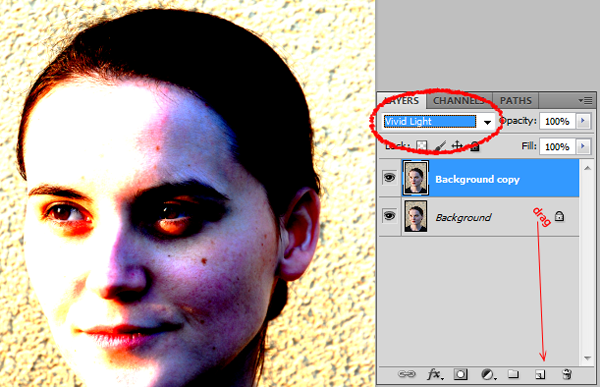
2. adım
Şimdi bu katmanı ters çevirmemiz gerekiyor.
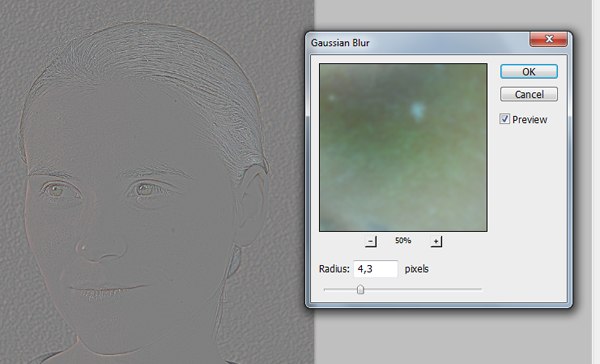
3. adım
Şimdi cildi pürüzsüz yapmak için
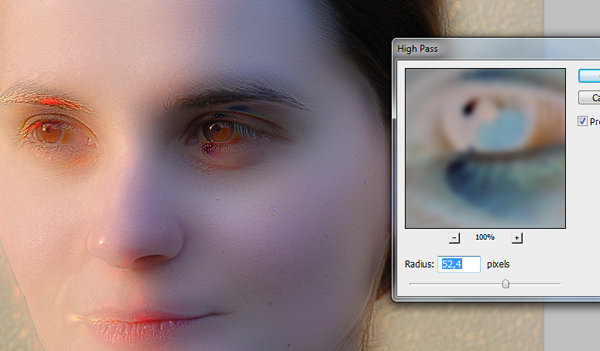
4. adım
Neredeyse bitti! Üzerinde çalıştığımız layeri, Alt tuşuna basılı tutarak katman maskesini siyah olarak açın. Daha sonra beyaz yumuşak bir fırça ile yanak, göz çevresi, ağız çevresi ve burunu temizleyin. Eğer fırça darbeleri sert gelirse opacity ayarlarıyla oynamayı unutmayın!
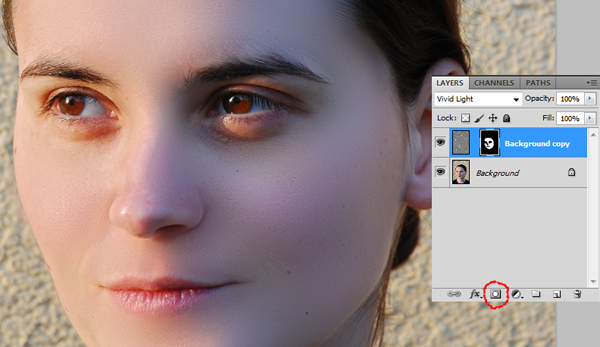
Son Resim
İşlemimiz bitmiş durumda. Ben bu derste bir kaç yeni teknik öğrettiğimi umuyorum. Farklı bir yaklaşım olursa bana yorum olarak bildirin.

Tercüme bana aittir.
Photoshopta cilt düzenlemek için bir çok yol vardır ama şimdiki derste en basite indrgenmiş halini anlatmaya çalışacağım. Bu çalışmayla düzenleme programlarına gerek kalmadan, en hızlı şekilde yapacaksınız. Haydi başlayalım!
Yapacağımız son görüntü bu olacak. Final önizleme.

Orijinal Görüntü
Başlamadan önce, orijinal görüntüyü açalım.
1. adım
Resmi açın ve katmanı çoğaltın. Katman paletinin sağ altında, yeni katman simgesinin üzerine sürükleyin. Bu yeni oluşturulan katmanın harmanlama modunu "Vivid Ligt" olarak ayarlayın.
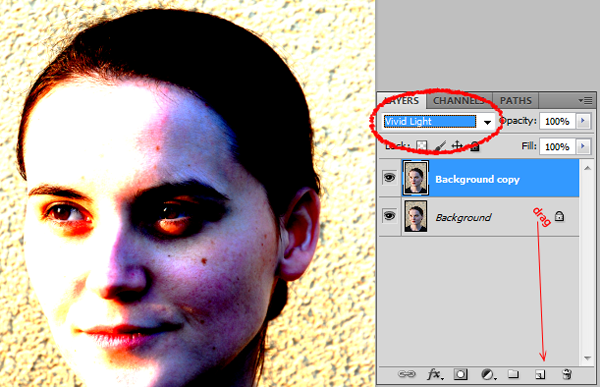
2. adım
Şimdi bu katmanı ters çevirmemiz gerekiyor.
Image > Adjustments > Invert.
Sonra, Filter> Blur> Gaussian Blur seçerek bir Gaussian Blur uygulayın. Ters çevirdiğimiz işlemin belirlemesini sağlayacak bu işlem. Eğer yüzünde gözenekleri göremezseniz, görene kadar kaydırma çubuğunu kullanın.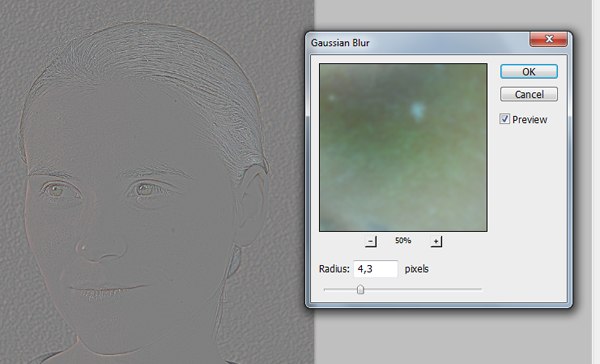
3. adım
Şimdi cildi pürüzsüz yapmak için
, Filter > Other >High Pass seçimine gidin. Düzeltme elde edene kadar kaydırma çubuğunu ilerletin.
Göz çevresindeki bazı gölgelenme ve diğer tuhaf şeyler olduğunu fark edebilirsiniz. Şimdilik bunları görmemezlikten gelin. Yanaklar, alın ve burun konsantre olun.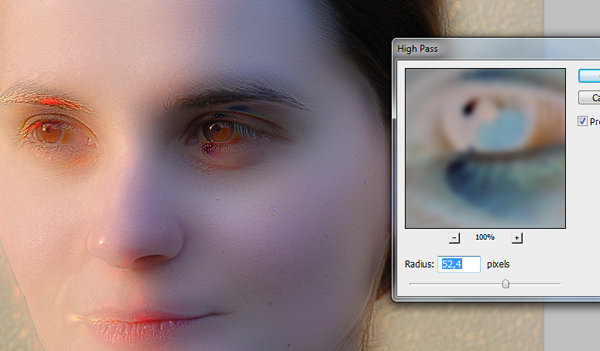
4. adım
Neredeyse bitti! Üzerinde çalıştığımız layeri, Alt tuşuna basılı tutarak katman maskesini siyah olarak açın. Daha sonra beyaz yumuşak bir fırça ile yanak, göz çevresi, ağız çevresi ve burunu temizleyin. Eğer fırça darbeleri sert gelirse opacity ayarlarıyla oynamayı unutmayın!
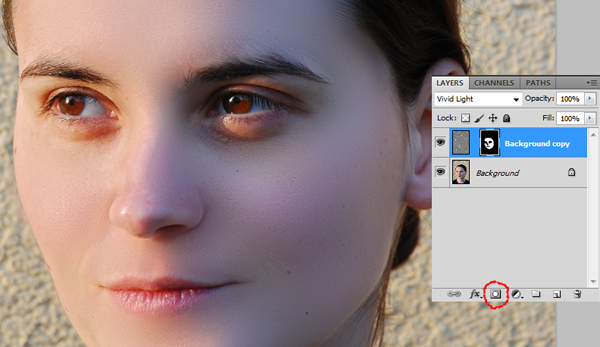
Son Resim
İşlemimiz bitmiş durumda. Ben bu derste bir kaç yeni teknik öğrettiğimi umuyorum. Farklı bir yaklaşım olursa bana yorum olarak bildirin.


